有时候电脑受到某些网站的恶意篡改或者代理软件等会修改影响到dns,那么这时dns怎么设置才能修复呢?其实我们可以借助一些安全软件来修复dns,今天系统重装大师 小编来教大家的是系统dns设置。
1.首先找到“网络连接”图标,右键然后选择“打开网络和共享中心”
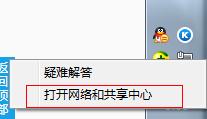
2.在“网络和共享中心”里找到“更改适配器设置”,然后点击打开

3..这时可以看到上网的连接方式,如果是台式机使用的网络连接,笔记本一般来说是无线,右键选择诊断。更多精彩内容推荐:如何安装系统 。
internet explorer 已停止工作
使用IE浏览器有时候会提出提示框“Internet Explorer已停止工作”的错误,一般情况下我们只能选择关闭程序。但是这样一来,我们打开的很多页面就要全部

4.这时就会执行“WINDOWS网络诊断”
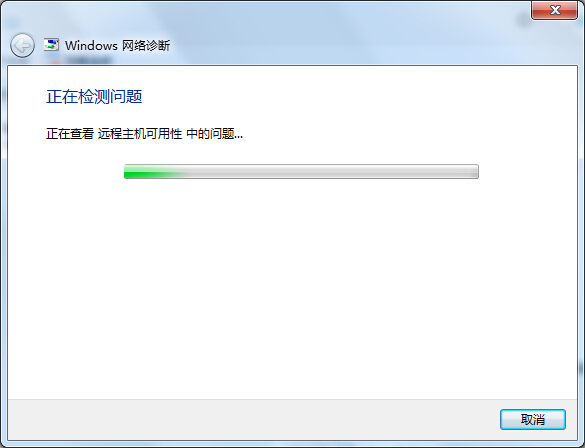
5.这时DNS错误就被检测出并且修复好了

6.如果系统无法自己修复,那么双击打开本地连接,选择属性,继续选择IPV4然后点击属性,然后手动设置DNS即可完成修复!如果还不行可以试试清除DNS缓存和刷新DHCP列表
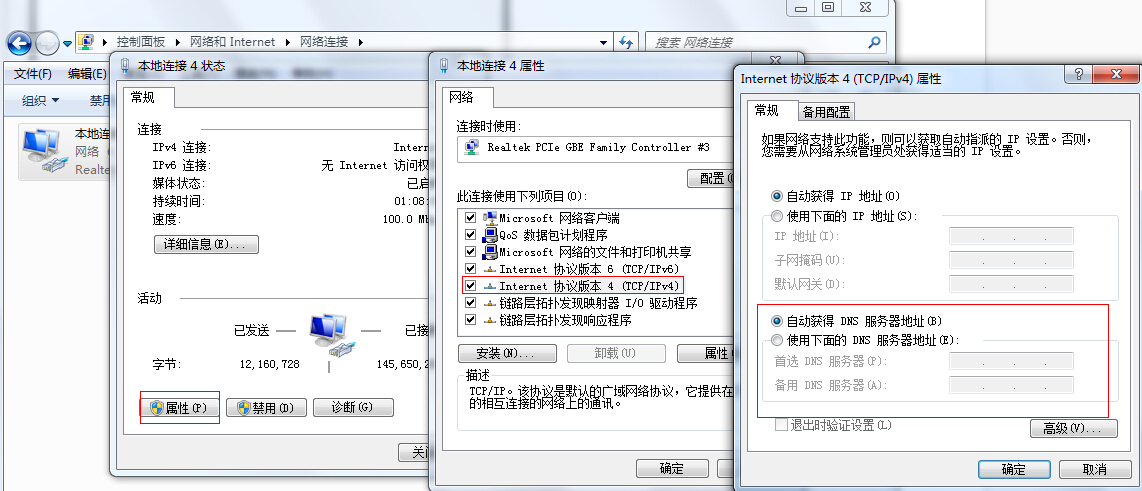
dns怎么设置的教程就结束了,希望那些出了问题的可以自己去解决dns设置,谢谢收看!
以上就是电脑技术教程《dns怎么设置》的全部内容,由下载火资源网整理发布,关注我们每日分享Win12、win11、win10、win7、Win XP等系统使用技巧!电脑黑屏的原因
电脑运行的时候会出现黑屏的情况,有时也会电脑开机后黑屏,那么电脑开机黑屏怎么办?电脑黑屏的原因是什么呢?电脑系统重装 小编来为大家分享电脑黑屏的原因吧





